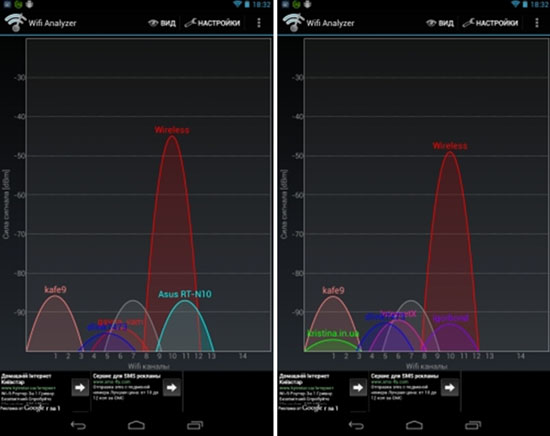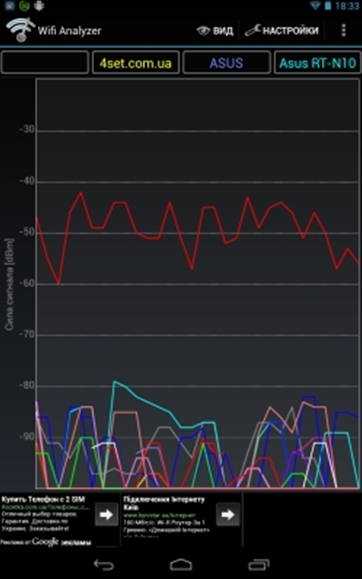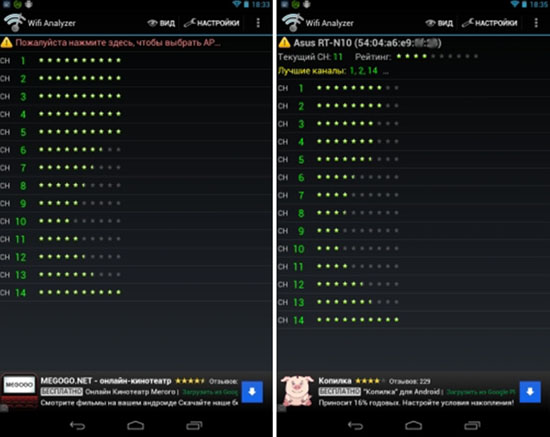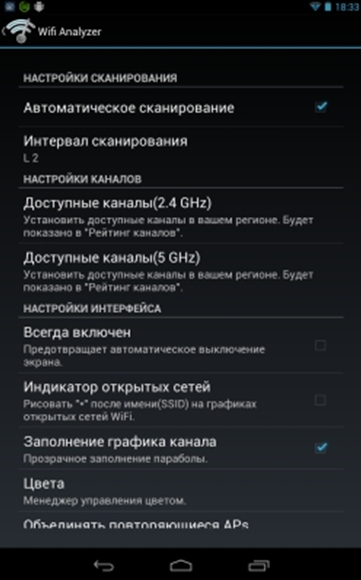Гаджеты с мобильной операционной системой Google могут помочь улучшить качество беспроводного соединения с интернет. Достаточно превратить планшет или смартфон с Android в сканер частот Wi-Fi и проанализировать с его помощью ситуацию в своем доме. О том, как это сделать, читайте в обзоре ниже.
Чтобы превратить гаджет на Android в сканер частот Wi-Fi, нужно установить в него приложение Wifi Analyzer. Эта бесплатная утилита размером меньше мегабайта позволит в графическом виде увидеть поля из радиоволн:
На изображениях выше видно, что соседи тоже активно используют беспроводные технологии, и весь диапазон «зашумлен». Это приводит к тому, что к полезному сигналу примешиваются помехи от соседских точек доступа. В итоге параметры передачи ухудшаются: снижается скорость, растет пинг (время передачи), падает дальность передачи. Все из-за того, что точке доступа приходится ловить сигнал от смартфона пользователя среди множества «голосов» других точек доступов и гаджетов. Из-за этого может «прыгать» и уровень сигнала самой точки доступа. Вот он, показанный на графике во времени:
В целом, глядя на первые два изображения, уже можно определиться с наилучшими для Wi-Fi каналами. Однако неопытные пользователи могут воспользоваться представлением по каналам (это меняется в меню «Вид»):
В нем наиболее свободные частоты имеют больше всего звезд – они менее «зашумлены» по сравнению с остальными. После этого остается лишь выбрать в настройках маршрутизатора канал передачи. В случае приведенных примеров – все каналы на частотах 2,4 ГГц заняты, поэтому оптимально было бы перейти на 5 ГГц. Он сегодня свободен из-за того, что немного устройств его поддерживают. Если ваш смартфон/планшет/ноутбук и точка доступа могут работать на 5 ГГц, тогда лучше всего использовать его. Wifi Analyzer позволяет сканировать сети и в этом диапазоне, достаточно лишь задать это в настройках:
После того как с выбором канала определились, нужно найти самое удачное место для размещения точки доступа. Для этого Wifi Analyzer показывает данные об уровне сигнала в цифровом или графическом виде:
Тут все просто: чем больше значение, тем лучше, так как величина dBm (сокращение от dBmW) показывает уровень затраченной мощности. Так, 0 dBm равно 1 милливатту, 3 dBm равно 2 милливаттам, а -3 dBm равно 0,5 милливаттам. Иными словами, чем выше значение dBm, тем большую мощность получает беспроводное устройство на свою антенну и тем лучше сигнал.
Все, что нужно от пользователя, – это включить один из двух вышеприведенных экранов, разместить точку доступа в желаемом месте и ходить по квартире, проверяя, чтобы во всех нужных местах был приемлемый уровень сигнала. Для этого он должен быть не ниже, чем у других точек доступа, работающих на том же канале. Если что-то не подходит, тогда нужно точку доступа переставить или приобрести еще одну, которая будет работать в качестве повторителя.
Источник: today.mts.com.ua